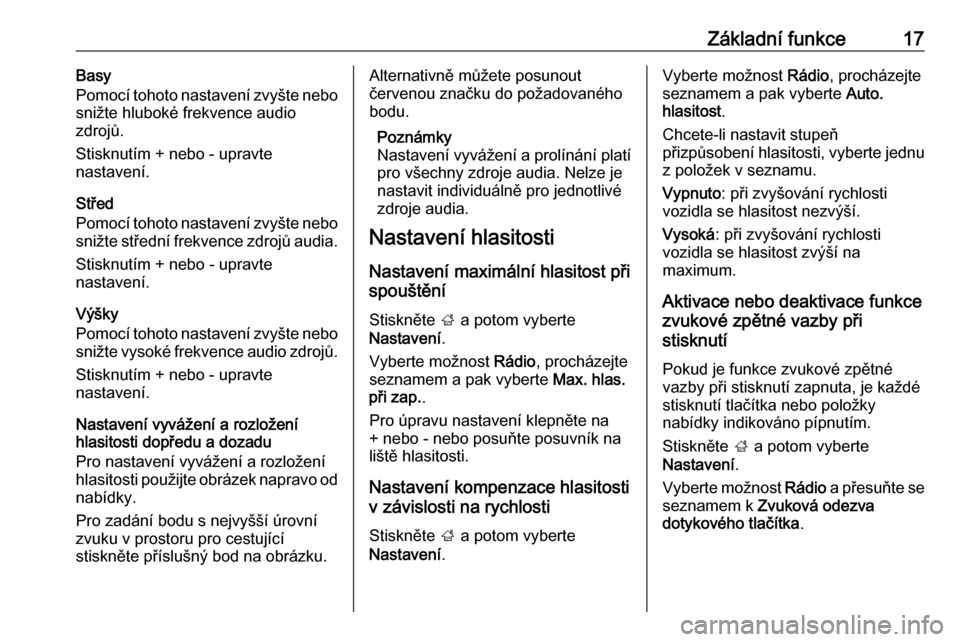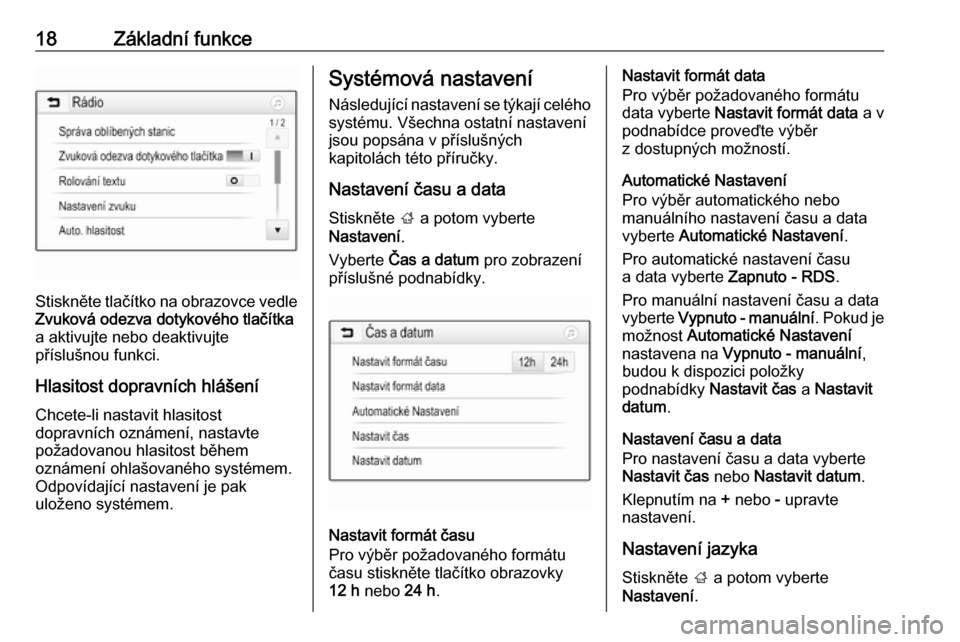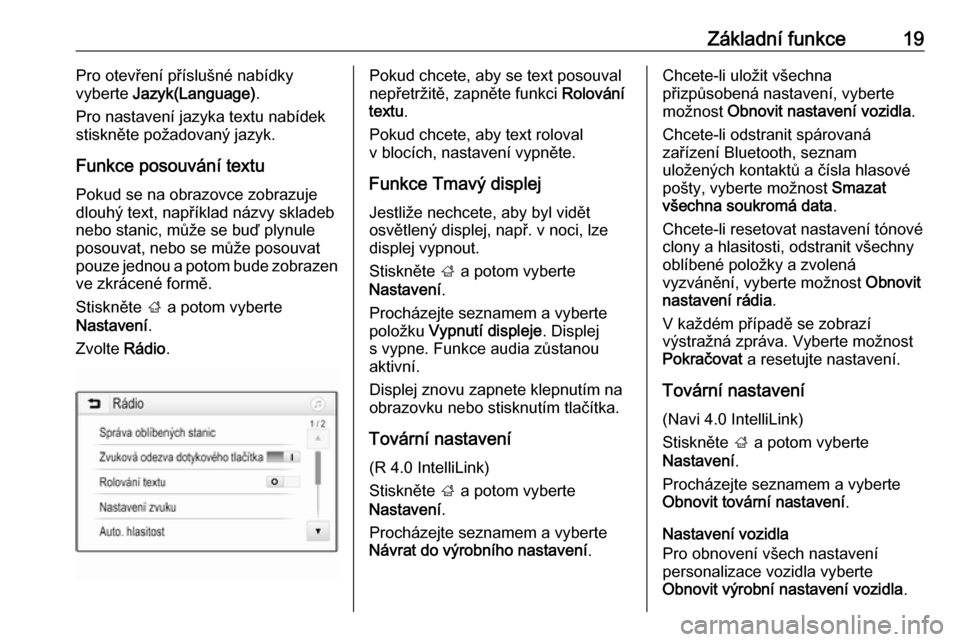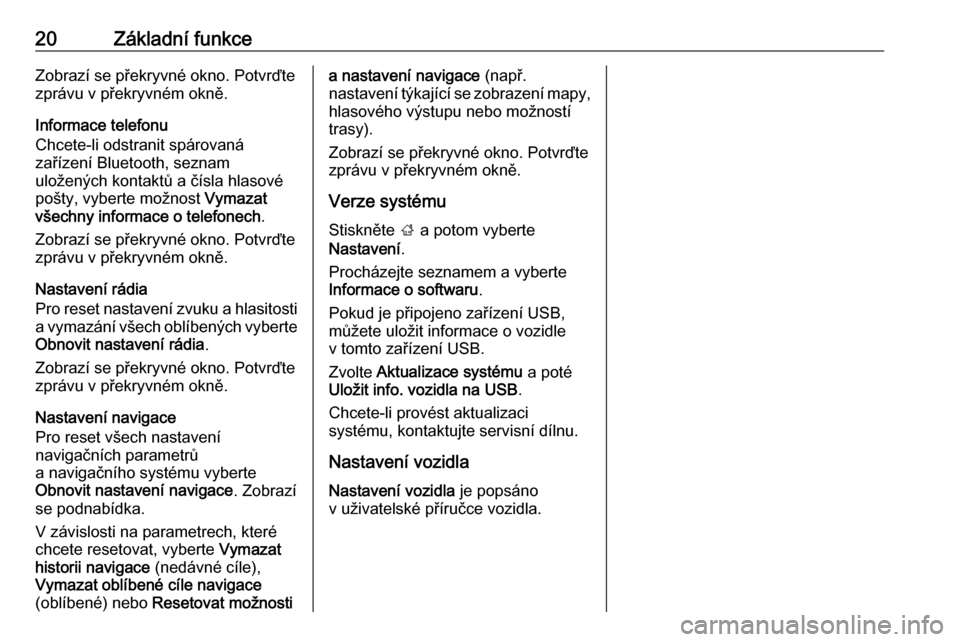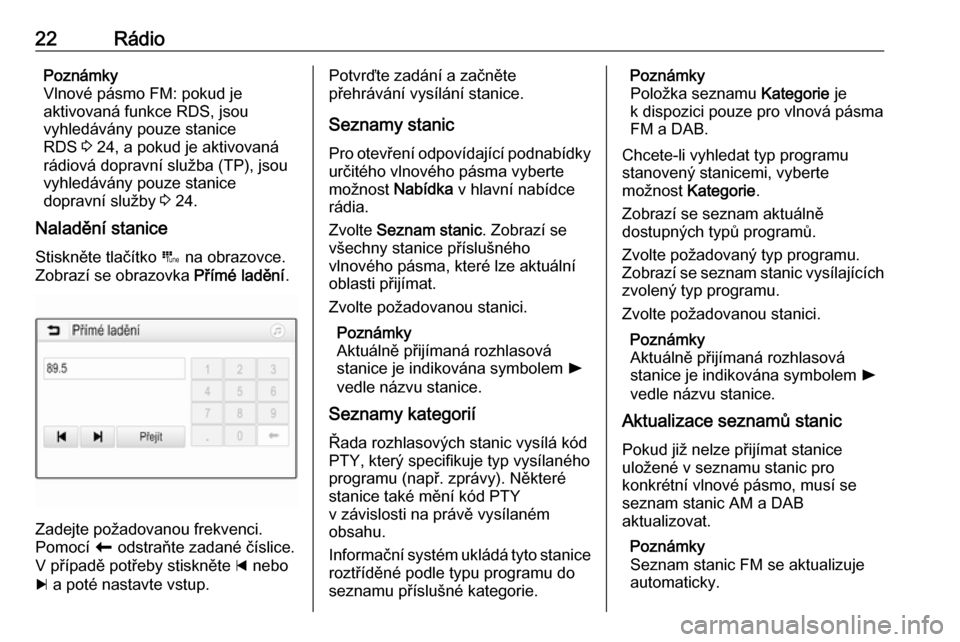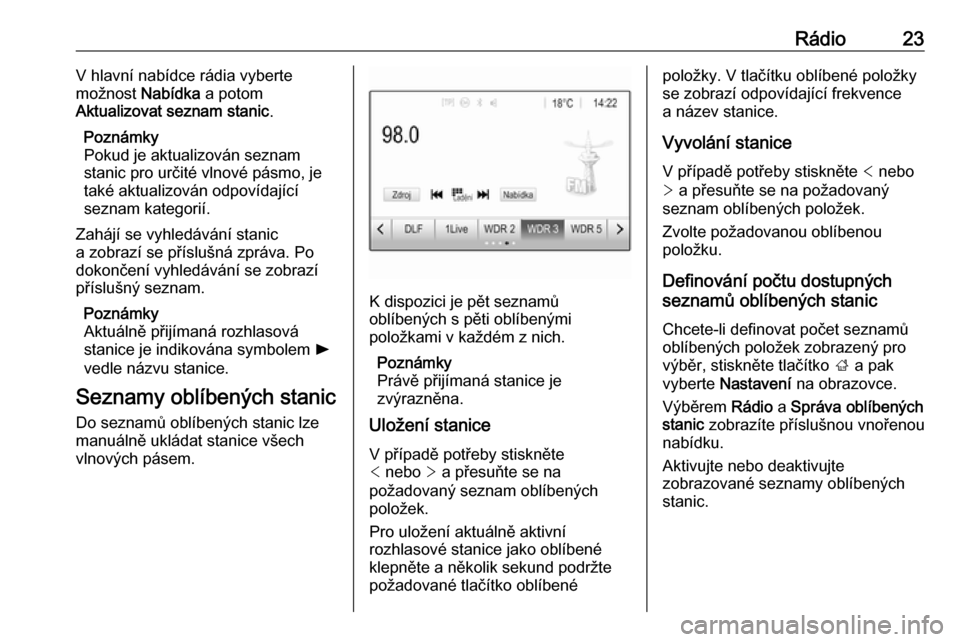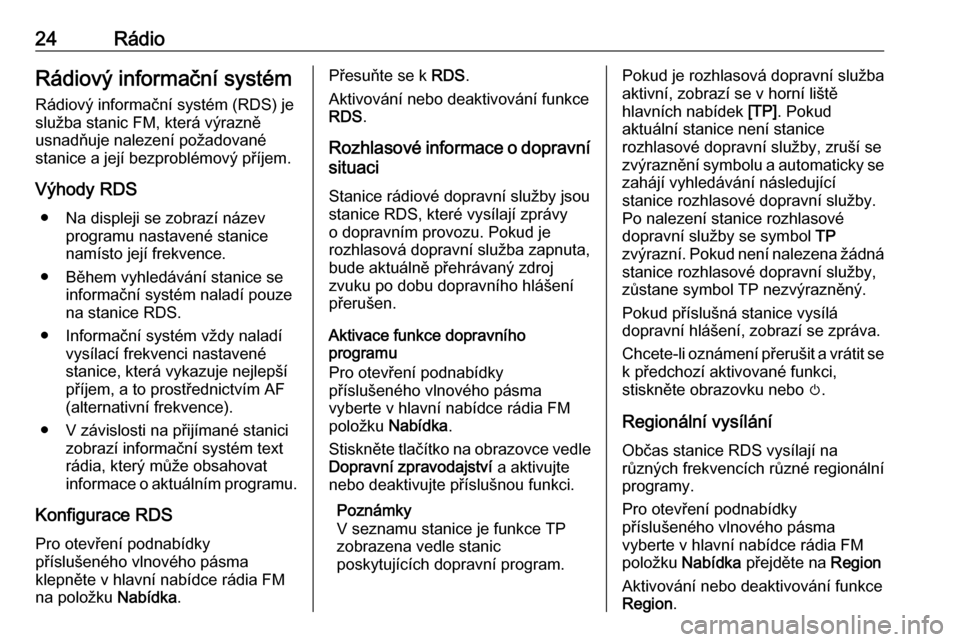Page 17 of 111
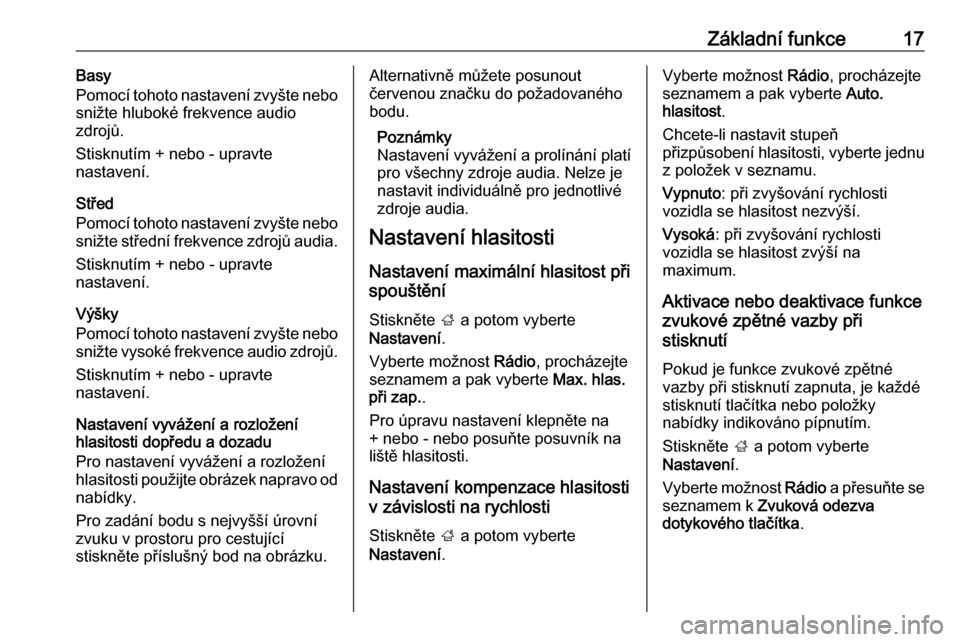
Základní funkce17Basy
Pomocí tohoto nastavení zvyšte nebo
snižte hluboké frekvence audio
zdrojů.
Stisknutím + nebo - upravte
nastavení.
Střed
Pomocí tohoto nastavení zvyšte nebo snižte střední frekvence zdrojů audia.
Stisknutím + nebo - upravte
nastavení.
Výšky
Pomocí tohoto nastavení zvyšte nebo snižte vysoké frekvence audio zdrojů.
Stisknutím + nebo - upravte
nastavení.
Nastavení vyvážení a rozložení
hlasitosti dopředu a dozadu
Pro nastavení vyvážení a rozložení
hlasitosti použijte obrázek napravo od nabídky.
Pro zadání bodu s nejvyšší úrovní
zvuku v prostoru pro cestující
stiskněte příslušný bod na obrázku.Alternativně můžete posunout
červenou značku do požadovaného
bodu.
Poznámky
Nastavení vyvážení a prolínání platí
pro všechny zdroje audia. Nelze je
nastavit individuálně pro jednotlivé
zdroje audia.
Nastavení hlasitosti
Nastavení maximální hlasitost při
spouštění
Stiskněte ; a potom vyberte
Nastavení .
Vyberte možnost Rádio, procházejte
seznamem a pak vyberte Max. hlas.
při zap. .
Pro úpravu nastavení klepněte na
+ nebo - nebo posuňte posuvník na
liště hlasitosti.
Nastavení kompenzace hlasitosti
v závislosti na rychlosti
Stiskněte ; a potom vyberte
Nastavení .Vyberte možnost Rádio, procházejte
seznamem a pak vyberte Auto.
hlasitost .
Chcete-li nastavit stupeň
přizpůsobení hlasitosti, vyberte jednu
z položek v seznamu.
Vypnuto : při zvyšování rychlosti
vozidla se hlasitost nezvýší.
Vysoká : při zvyšování rychlosti
vozidla se hlasitost zvýší na
maximum.
Aktivace nebo deaktivace funkce
zvukové zpětné vazby při
stisknutí
Pokud je funkce zvukové zpětné
vazby při stisknutí zapnuta, je každé
stisknutí tlačítka nebo položky
nabídky indikováno pípnutím.
Stiskněte ; a potom vyberte
Nastavení .
Vyberte možnost Rádio a přesuňte se
seznamem k Zvuková odezva
dotykového tlačítka .
Page 18 of 111
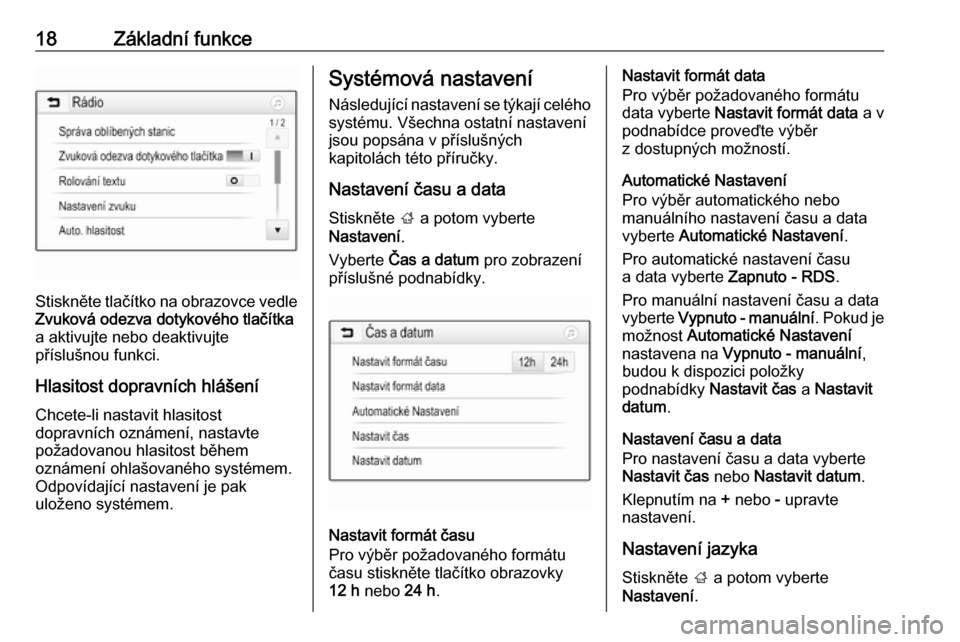
18Základní funkce
Stiskněte tlačítko na obrazovce vedle
Zvuková odezva dotykového tlačítka
a aktivujte nebo deaktivujte
příslušnou funkci.
Hlasitost dopravních hlášení Chcete-li nastavit hlasitost
dopravních oznámení, nastavte
požadovanou hlasitost během
oznámení ohlašovaného systémem. Odpovídající nastavení je pak
uloženo systémem.
Systémová nastavení
Následující nastavení se týkají celého
systému. Všechna ostatní nastavení
jsou popsána v příslušných
kapitolách této příručky.
Nastavení času a data Stiskněte ; a potom vyberte
Nastavení .
Vyberte Čas a datum pro zobrazení
příslušné podnabídky.
Nastavit formát času
Pro výběr požadovaného formátu
času stiskněte tlačítko obrazovky
12 h nebo 24 h.
Nastavit formát data
Pro výběr požadovaného formátu
data vyberte Nastavit formát data a v
podnabídce proveďte výběr
z dostupných možností.
Automatické Nastavení
Pro výběr automatického nebo
manuálního nastavení času a data
vyberte Automatické Nastavení .
Pro automatické nastavení času a data vyberte Zapnuto - RDS .
Pro manuální nastavení času a data
vyberte Vypnuto - manuální . Pokud je
možnost Automatické Nastavení
nastavena na Vypnuto - manuální ,
budou k dispozici položky
podnabídky Nastavit čas a Nastavit
datum .
Nastavení času a data
Pro nastavení času a data vyberte
Nastavit čas nebo Nastavit datum .
Klepnutím na + nebo - upravte
nastavení.
Nastavení jazyka
Stiskněte ; a potom vyberte
Nastavení .
Page 19 of 111
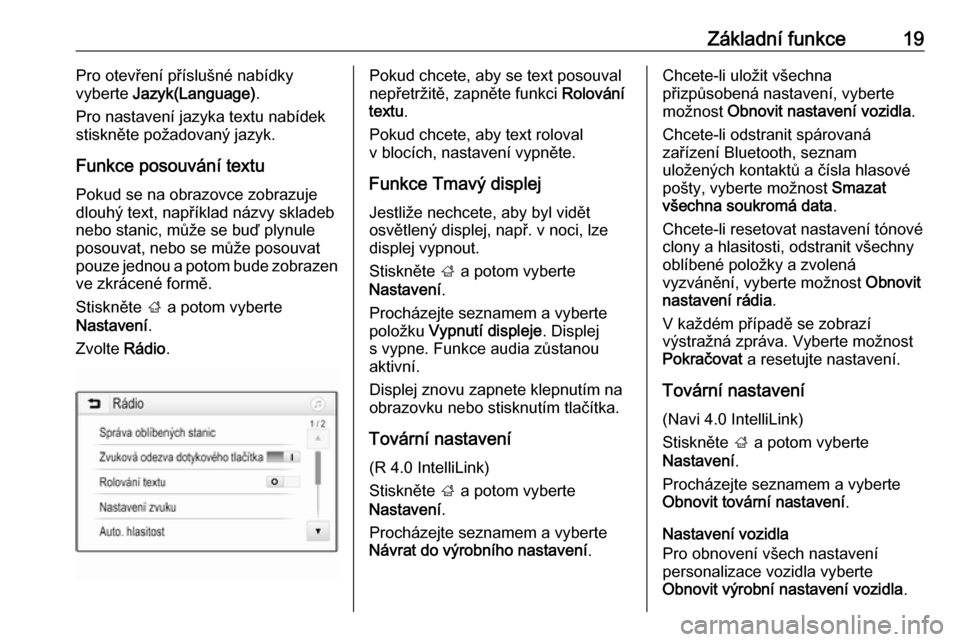
Základní funkce19Pro otevření příslušné nabídky
vyberte Jazyk(Language) .
Pro nastavení jazyka textu nabídek
stiskněte požadovaný jazyk.
Funkce posouvání textu
Pokud se na obrazovce zobrazuje
dlouhý text, například názvy skladeb
nebo stanic, může se buď plynule
posouvat, nebo se může posouvat
pouze jednou a potom bude zobrazen
ve zkrácené formě.
Stiskněte ; a potom vyberte
Nastavení .
Zvolte Rádio.Pokud chcete, aby se text posouval
nepřetržitě, zapněte funkci Rolování
textu .
Pokud chcete, aby text roloval
v blocích, nastavení vypněte.
Funkce Tmavý displej
Jestliže nechcete, aby byl vidět
osvětlený displej, např. v noci, lze
displej vypnout.
Stiskněte ; a potom vyberte
Nastavení .
Procházejte seznamem a vyberte
položku Vypnutí displeje . Displej
s vypne. Funkce audia zůstanou
aktivní.
Displej znovu zapnete klepnutím na
obrazovku nebo stisknutím tlačítka.
Tovární nastavení (R 4.0 IntelliLink)
Stiskněte ; a potom vyberte
Nastavení .
Procházejte seznamem a vyberte
Návrat do výrobního nastavení .Chcete-li uložit všechna
přizpůsobená nastavení, vyberte
možnost Obnovit nastavení vozidla .
Chcete-li odstranit spárovaná
zařízení Bluetooth, seznam
uložených kontaktů a čísla hlasové
pošty, vyberte možnost Smazat
všechna soukromá data .
Chcete-li resetovat nastavení tónové clony a hlasitosti, odstranit všechny oblíbené položky a zvolená
vyzvánění, vyberte možnost Obnovit
nastavení rádia .
V každém případě se zobrazí
výstražná zpráva. Vyberte možnost
Pokračovat a resetujte nastavení.
Tovární nastavení
(Navi 4.0 IntelliLink)
Stiskněte ; a potom vyberte
Nastavení .
Procházejte seznamem a vyberte
Obnovit tovární nastavení .
Nastavení vozidla
Pro obnovení všech nastavení
personalizace vozidla vyberte
Obnovit výrobní nastavení vozidla .
Page 20 of 111
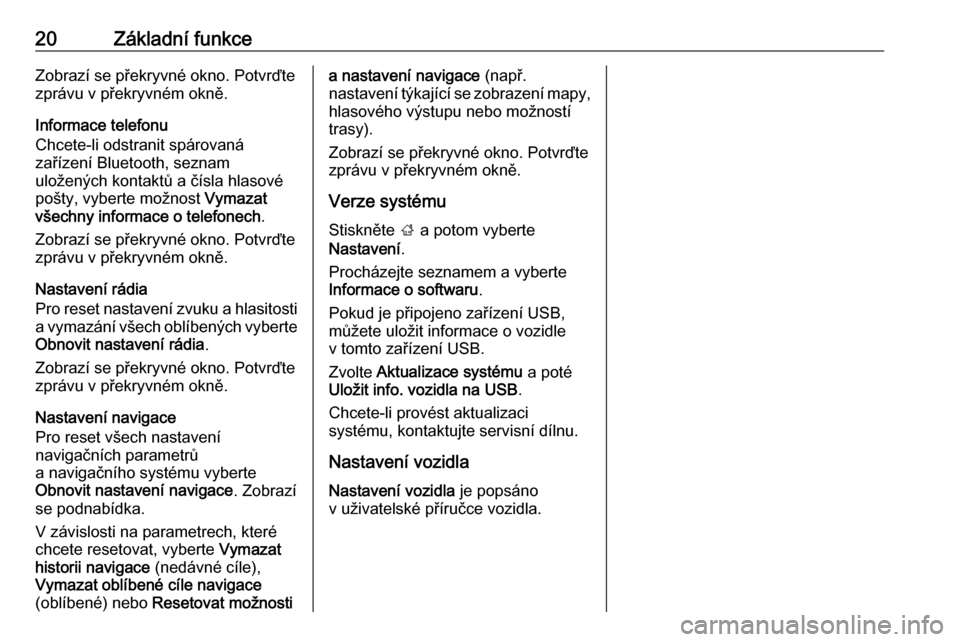
20Základní funkceZobrazí se překryvné okno. Potvrďtezprávu v překryvném okně.
Informace telefonu
Chcete-li odstranit spárovaná
zařízení Bluetooth, seznam
uložených kontaktů a čísla hlasové
pošty, vyberte možnost Vymazat
všechny informace o telefonech .
Zobrazí se překryvné okno. Potvrďte zprávu v překryvném okně.
Nastavení rádia
Pro reset nastavení zvuku a hlasitosti
a vymazání všech oblíbených vyberte Obnovit nastavení rádia .
Zobrazí se překryvné okno. Potvrďte
zprávu v překryvném okně.
Nastavení navigace
Pro reset všech nastavení
navigačních parametrů
a navigačního systému vyberte
Obnovit nastavení navigace . Zobrazí
se podnabídka.
V závislosti na parametrech, které
chcete resetovat, vyberte Vymazat
historii navigace (nedávné cíle),
Vymazat oblíbené cíle navigace
(oblíbené) nebo Resetovat možnostia nastavení navigace (např.
nastavení týkající se zobrazení mapy,
hlasového výstupu nebo možností
trasy).
Zobrazí se překryvné okno. Potvrďte
zprávu v překryvném okně.
Verze systému
Stiskněte ; a potom vyberte
Nastavení .
Procházejte seznamem a vyberte
Informace o softwaru .
Pokud je připojeno zařízení USB, můžete uložit informace o vozidle
v tomto zařízení USB.
Zvolte Aktualizace systému a poté
Uložit info. vozidla na USB .
Chcete-li provést aktualizaci
systému, kontaktujte servisní dílnu.
Nastavení vozidla
Nastavení vozidla je popsáno
v uživatelské příručce vozidla.
Page 21 of 111
Rádio21RádioPoužívání..................................... 21
Hledání stanice ............................ 21
Seznamy oblíbených stanic .........23
Rádiový informační systém .......... 24
Digitální rozhlasové vysílání ........25Používání
Zapnutí rádia
Stiskněte ; a potom vyberte Audio.
Zobrazí se naposledy vybraná hlavní
nabídka audia.
Pro otevření interaktivního panelu
vyberte možnost Zdroj v nabídce
rádia.
Zvolte požadované vlnové pásmo.
Bude přijímána naposledy vybraná
stanice v tomto vlnovém pásmu.
Hledání stanice
Automatické hledání stanic
Krátce stiskněte t nebo v na
ovládacím panelu nebo obrazovce a přehrajte předchozí nebo
následující stanici v paměti.
Manuální hledání stanic
Stiskněte a podržte t nebo v na
ovládacím panelu. Těsně před
dosažením požadované frekvence
tlačítko uvolněte.
Provede se vyhledávání následující stanice, kterou lze přijímat, a ta se začne automaticky přehrávat.
Page 22 of 111
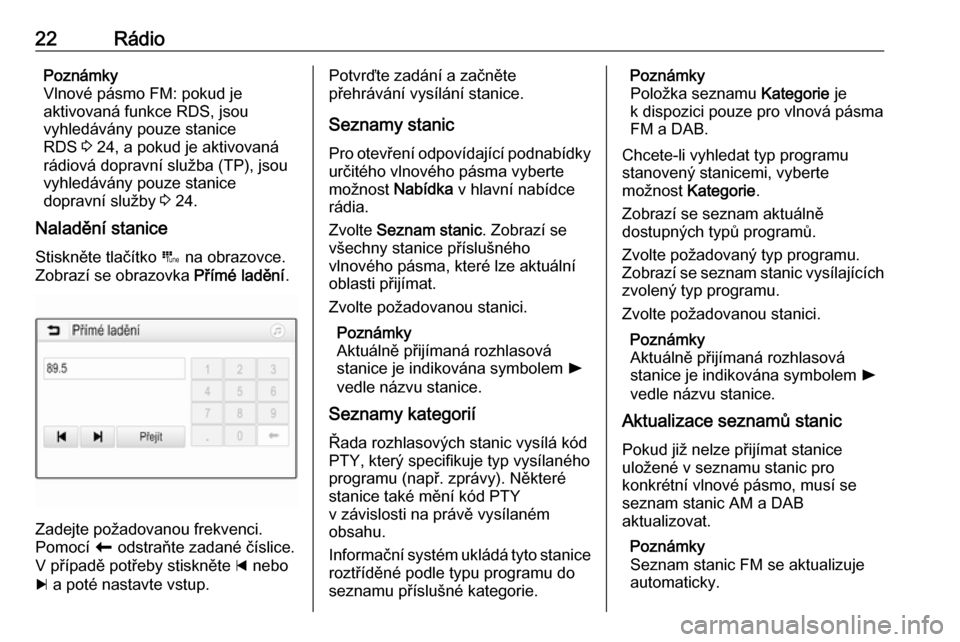
22RádioPoznámky
Vlnové pásmo FM: pokud je
aktivovaná funkce RDS, jsou
vyhledávány pouze stanice
RDS 3 24, a pokud je aktivovaná
rádiová dopravní služba (TP), jsou
vyhledávány pouze stanice
dopravní služby 3 24.
Naladění stanice
Stiskněte tlačítko B na obrazovce.
Zobrazí se obrazovka Přímé ladění.
Zadejte požadovanou frekvenci.
Pomocí r odstraňte zadané číslice.
V případě potřeby stiskněte d nebo
c a poté nastavte vstup.
Potvrďte zadání a začněte
přehrávání vysílání stanice.
Seznamy stanic Pro otevření odpovídající podnabídky
určitého vlnového pásma vyberte
možnost Nabídka v hlavní nabídce
rádia.
Zvolte Seznam stanic . Zobrazí se
všechny stanice příslušného
vlnového pásma, které lze aktuální
oblasti přijímat.
Zvolte požadovanou stanici.
Poznámky
Aktuálně přijímaná rozhlasová
stanice je indikována symbolem l
vedle názvu stanice.
Seznamy kategorií
Řada rozhlasových stanic vysílá kód
PTY, který specifikuje typ vysílaného
programu (např. zprávy). Některé
stanice také mění kód PTY
v závislosti na právě vysílaném
obsahu.
Informační systém ukládá tyto stanice roztříděné podle typu programu do
seznamu příslušné kategorie.Poznámky
Položka seznamu Kategorie je
k dispozici pouze pro vlnová pásma
FM a DAB.
Chcete-li vyhledat typ programu
stanovený stanicemi, vyberte
možnost Kategorie .
Zobrazí se seznam aktuálně
dostupných typů programů.
Zvolte požadovaný typ programu.
Zobrazí se seznam stanic vysílajících zvolený typ programu.
Zvolte požadovanou stanici.
Poznámky
Aktuálně přijímaná rozhlasová
stanice je indikována symbolem l
vedle názvu stanice.
Aktualizace seznamů stanic
Pokud již nelze přijímat stanice
uložené v seznamu stanic pro
konkrétní vlnové pásmo, musí se
seznam stanic AM a DAB
aktualizovat.
Poznámky
Seznam stanic FM se aktualizuje
automaticky.
Page 23 of 111
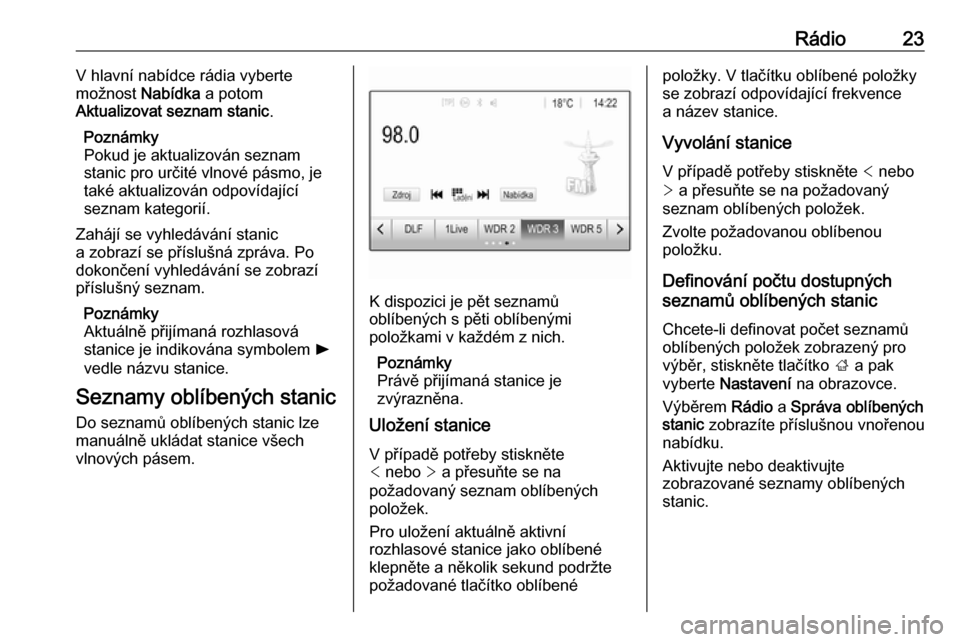
Rádio23V hlavní nabídce rádia vyberte
možnost Nabídka a potom
Aktualizovat seznam stanic .
Poznámky
Pokud je aktualizován seznam
stanic pro určité vlnové pásmo, je
také aktualizován odpovídající
seznam kategorií.
Zahájí se vyhledávání stanic
a zobrazí se příslušná zpráva. Po
dokončení vyhledávání se zobrazí
příslušný seznam.
Poznámky
Aktuálně přijímaná rozhlasová
stanice je indikována symbolem l
vedle názvu stanice.
Seznamy oblíbených stanic
Do seznamů oblíbených stanic lze manuálně ukládat stanice všech
vlnových pásem.
K dispozici je pět seznamů
oblíbených s pěti oblíbenými
položkami v každém z nich.
Poznámky
Právě přijímaná stanice je zvýrazněna.
Uložení stanice
V případě potřeby stiskněte
< nebo > a přesuňte se na
požadovaný seznam oblíbených
položek.
Pro uložení aktuálně aktivní
rozhlasové stanice jako oblíbené klepněte a několik sekund podržte
požadované tlačítko oblíbené
položky. V tlačítku oblíbené položky
se zobrazí odpovídající frekvence
a název stanice.
Vyvolání stanice
V případě potřeby stiskněte < nebo
> a přesuňte se na požadovaný
seznam oblíbených položek.
Zvolte požadovanou oblíbenou
položku.
Definování počtu dostupnýchseznamů oblíbených stanic
Chcete-li definovat počet seznamů
oblíbených položek zobrazený pro
výběr, stiskněte tlačítko ; a pak
vyberte Nastavení na obrazovce.
Výběrem Rádio a Správa oblíbených
stanic zobrazíte příslušnou vnořenou
nabídku.
Aktivujte nebo deaktivujte
zobrazované seznamy oblíbených
stanic.
Page 24 of 111
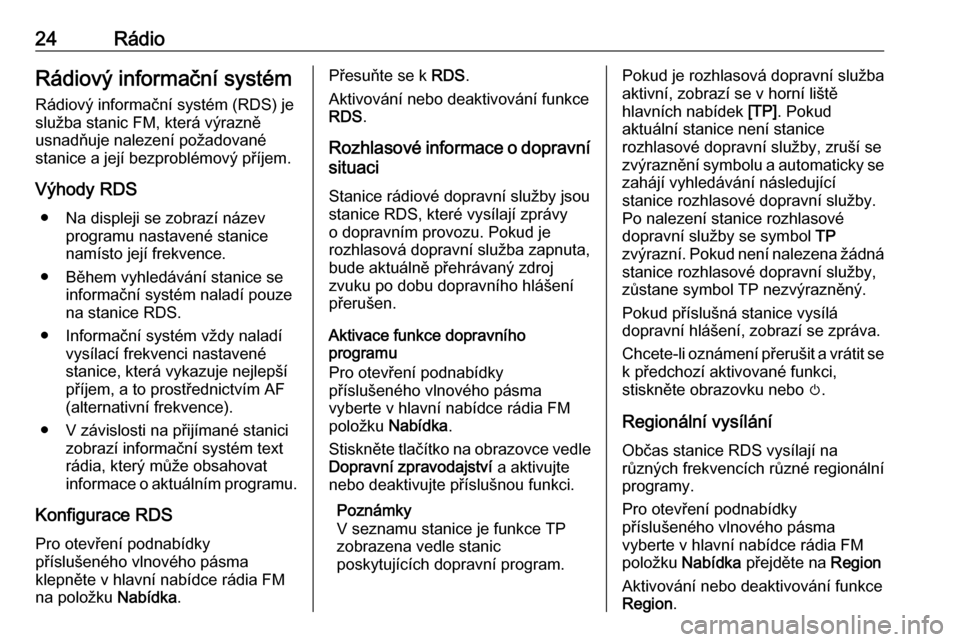
24RádioRádiový informační systém
Rádiový informační systém (RDS) je
služba stanic FM, která výrazně
usnadňuje nalezení požadované
stanice a její bezproblémový příjem.
Výhody RDS ● Na displeji se zobrazí název programu nastavené stanice
namísto její frekvence.
● Během vyhledávání stanice se informační systém naladí pouzena stanice RDS.
● Informační systém vždy naladí vysílací frekvenci nastavené
stanice, která vykazuje nejlepší
příjem, a to prostřednictvím AF
(alternativní frekvence).
● V závislosti na přijímané stanici zobrazí informační systém textrádia, který může obsahovatinformace o aktuálním programu.
Konfigurace RDS
Pro otevření podnabídky
příslušeného vlnového pásma
klepněte v hlavní nabídce rádia FM
na položku Nabídka.Přesuňte se k RDS.
Aktivování nebo deaktivování funkce
RDS .
Rozhlasové informace o dopravní
situaci
Stanice rádiové dopravní služby jsou
stanice RDS, které vysílají zprávy
o dopravním provozu. Pokud je
rozhlasová dopravní služba zapnuta,
bude aktuálně přehrávaný zdroj
zvuku po dobu dopravního hlášení
přerušen.
Aktivace funkce dopravního
programu
Pro otevření podnabídky
příslušeného vlnového pásma
vyberte v hlavní nabídce rádia FM
položku Nabídka .
Stiskněte tlačítko na obrazovce vedle
Dopravní zpravodajství a aktivujte
nebo deaktivujte příslušnou funkci.
Poznámky
V seznamu stanice je funkce TP
zobrazena vedle stanic
poskytujících dopravní program.Pokud je rozhlasová dopravní služba
aktivní, zobrazí se v horní liště
hlavních nabídek [TP]. Pokud
aktuální stanice není stanice
rozhlasové dopravní služby, zruší se
zvýraznění symbolu a automaticky se
zahájí vyhledávání následující
stanice rozhlasové dopravní služby.
Po nalezení stanice rozhlasové
dopravní služby se symbol TP
zvýrazní. Pokud není nalezena žádná stanice rozhlasové dopravní služby,
zůstane symbol TP nezvýrazněný.
Pokud příslušná stanice vysílá
dopravní hlášení, zobrazí se zpráva.
Chcete-li oznámení přerušit a vrátit se
k předchozí aktivované funkci,
stiskněte obrazovku nebo m.
Regionální vysílání
Občas stanice RDS vysílají na
různých frekvencích různé regionální
programy.
Pro otevření podnabídky
příslušeného vlnového pásma
vyberte v hlavní nabídce rádia FM
položku Nabídka přejděte na Region
Aktivování nebo deaktivování funkce
Region .
 1
1 2
2 3
3 4
4 5
5 6
6 7
7 8
8 9
9 10
10 11
11 12
12 13
13 14
14 15
15 16
16 17
17 18
18 19
19 20
20 21
21 22
22 23
23 24
24 25
25 26
26 27
27 28
28 29
29 30
30 31
31 32
32 33
33 34
34 35
35 36
36 37
37 38
38 39
39 40
40 41
41 42
42 43
43 44
44 45
45 46
46 47
47 48
48 49
49 50
50 51
51 52
52 53
53 54
54 55
55 56
56 57
57 58
58 59
59 60
60 61
61 62
62 63
63 64
64 65
65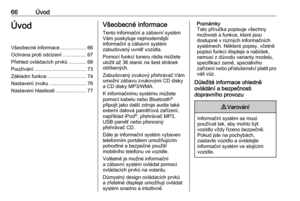 66
66 67
67 68
68 69
69 70
70 71
71 72
72 73
73 74
74 75
75 76
76 77
77 78
78 79
79 80
80 81
81 82
82 83
83 84
84 85
85 86
86 87
87 88
88 89
89 90
90 91
91 92
92 93
93 94
94 95
95 96
96 97
97 98
98 99
99 100
100 101
101 102
102 103
103 104
104 105
105 106
106 107
107 108
108 109
109 110
110